
Wir müssen mehrmals auf einige sehr wichtige Webseiten zugreifen, können aber aufgrund eines Problems mit dem Internetdienst nicht darauf zugreifen. Deshalb verraten wir Ihnen einen nützlichen Trick, mit dem Sie offline auf Webseiten auf Ihrem Android-Smartphone zugreifen können. Überprüfen Sie Ihre E-Mails, um mehr darüber zu erfahren.
Wir alle wissen, dass Sie beim Durchsuchen mehrerer Websites eine schnelle Internetverbindung benötigen und die meisten von uns über eine langsame Internetverbindung verfügen, wodurch das ordnungsgemäße Laden von Webseiten lange dauert. Was wäre, wenn ich Ihnen sagen würde, dass Sie die gesamte Website herunterladen und später durchsuchen können, auch wenn Sie keine Internetverbindung haben?
Tatsächlich ist dies mit einer Android-App möglich. Wir alle surfen gerne mit unserem Android-Gerät im Internet. So können Sie alle Webseiten herunterladen, die Sie im Laufe des Tages lesen müssen, und den Inhalt auch dann durchsuchen, wenn Sie keine Internetverbindung haben. Lassen Sie uns also wissen, wie Sie Webseiten für die Offline-Anzeige auf Android herunterladen.
Lesen Sie auch: So verwenden Sie AMIDuOS zum Ausführen von Android unter Windows 10
Inhalt zeigt, wie man unter Android mit einem Offline-Browser auf Websites ohne Internetverbindung zugreift: Verwendung von Google Chrome: Ähnliche Apps für Offline-Browsing #Pocket #Opera Mini #Dolphin Browser Video:
So greifen Sie mit Android auf Websites ohne Internetverbindung zu
Verwendung des Offline-Browsers:
Offline Browser ist eine erstaunliche Android-App, mit der Sie alle Webseiten herunterladen können, die Sie tagsüber zum Lesen benötigen. Sie können Webseiten speichern, um sie zu lesen, wenn Sie kein WLAN oder keine Internetverbindung haben.
Schritt 1. Zunächst müssen Sie die App „Offline Browser“ herunterladen und auf Ihrem Android-Gerät installieren.

 QR-CodeOffline-Browser herunterladen Entwickler: NiKoDroid70 Preis: Kostenlos
QR-CodeOffline-Browser herunterladen Entwickler: NiKoDroid70 Preis: Kostenlos
Schritt 2. Nachdem Sie die App installiert haben, müssen Sie sie öffnen und Sie sehen den folgenden Bildschirm. Klicken Sie einfach auf das „+“-Symbol, um den Link hinzuzufügen.
 So greifen Sie mit Android auf Websites ohne Internetverbindung zu
So greifen Sie mit Android auf Websites ohne Internetverbindung zu
Schritt 3. Auf der nächsten Seite müssen Sie nun den Link, den Sie herunterladen möchten, und den Titel (den Namen, den Sie speichern möchten) eingeben. Drücken Sie nun den Download-Button.
 So greifen Sie mit Android auf Websites ohne Internetverbindung zu
So greifen Sie mit Android auf Websites ohne Internetverbindung zu
Schritt 4. Warten Sie nun einige Zeit, bis der Browser den Link zur Offline-Anzeige beendet.
 So greifen Sie mit Android auf Websites ohne Internetverbindung zu
So greifen Sie mit Android auf Websites ohne Internetverbindung zu
Schritt 5. Nach dem Herunterladen sehen Sie den folgenden Bildschirm. Jetzt können Sie es ohne Internetverbindung öffnen.
 So greifen Sie mit Android auf Websites ohne Internetverbindung zu
So greifen Sie mit Android auf Websites ohne Internetverbindung zu
Das ist! Du bist fertig. Jetzt können Sie die speichernde Webseite ohne Internetverbindung durchsuchen.
 So greifen Sie mit Android auf Websites ohne Internetverbindung zu
So greifen Sie mit Android auf Websites ohne Internetverbindung zu
Lesen Sie auch: So zeigen Sie die CPU-Temperatur in der Android-Statusleiste an
Verwendung von Google Chrome:
Chrome verfügt über eine spezielle Download-Schaltfläche, sodass Sie Videos, Bilder und ganze Webseiten ganz einfach mit einem einzigen Tastendruck herunterladen können. Chrome verfügt auch über Downloads in Chrome, über die Sie auf alle heruntergeladenen Inhalte zugreifen können, auch wenn Sie offline sind.
Schritt 1. Zunächst müssen Sie den Google Chrome-Browser auf Ihrem Android-Smartphone installieren. Wenn Sie es bereits getan haben, aktualisieren Sie es.

 QR-Code herunterladenGoogle Chrome: Sicher surfen Entwickler: Google LLC Preis: Kostenlos
QR-Code herunterladenGoogle Chrome: Sicher surfen Entwickler: Google LLC Preis: Kostenlos
Schritt 2. Öffnen Sie nun den Browser und besuchen Sie die Webseite, die Sie herunterladen möchten.
 Verwendung von Google Chrome
Verwendung von Google Chrome
Schritt 3. Jetzt müssen Sie lange auf den Link drücken und dann die Option „Link herunterladen“ wählen, wie im folgenden Screenshot gezeigt.
 Verwendung von Google Chrome
Verwendung von Google Chrome
Schritt 4. Jetzt müssen Sie einige Sekunden warten, bis der Browser die Webseite herunterlädt.
 Verwendung von Google Chrome
Verwendung von Google Chrome
Schritt 5: Klicken Sie nach dem Herunterladen auf den gespeicherten Link, um die Webseite ohne Internetverbindung zu öffnen.
 Verwendung von Google Chrome
Verwendung von Google Chrome
Das ist! Dies ist die einfachste Möglichkeit, Webseiten offline herunterzuladen. Sie können die Webseiten speichern und auch im Offline-Modus verwenden!
Ähnliche Apps zum Offline-Browsen
#Tasche

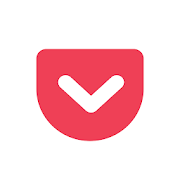 QR-CodePocket herunterladen Entwickler: Später lesen Preis: Kostenlos.
QR-CodePocket herunterladen Entwickler: Später lesen Preis: Kostenlos.
Pocket ist eine Anwendung für Android, mit der Sie die besten und interessantesten Geschichten im Internet durchsuchen können. Wenn Sie interessante Geschichten finden, können Sie diese speichern, um sie später anzusehen. Nach dem Speichern können Sie auf die gespeicherten Links zugreifen, ohne das Internet zu nutzen.
#Opera Mini

 QR-CodeWebbrowser herunterladen Opera Mini Entwickler: Opera Preis: Kostenlos
QR-CodeWebbrowser herunterladen Opera Mini Entwickler: Opera Preis: Kostenlos
Der Opera Mini-Browser für Android ermöglicht Ihnen
Machen Sie alles, was Sie wollen, online.
So installieren Sie Chrome-Erweiterungen auf Android
So passen Sie die Google-Musikwiedergabe auf Android an
So aktivieren Sie WLAN-Anrufe auf Android
So sichern Sie Telefonkontakte auf Ihrem Android-Smartphone
So erhalten Sie eine iOS-ähnliche Startbildschirmsuche auf Android
So übertragen Sie Apps auf Ihr Android-Telefon
So aktivieren Sie benutzerdefinierte Benachrichtigungssymbole auf Android
So spielen Sie Android-Spiele auf einem PC im Vollbildmodus
Finden Sie Ihre Telefonnummer auf dem iPhone oder Android heraus
So sichern und wiederherstellen Sie die Android-IMEI-Nummer
So verhindern Sie, dass bestimmte Fotos in der Android-Galerie angezeigt werden
So finden Sie heraus, wer sich mit einem Android-Handy mit meinem WLAN verbindet
Verwandeln Sie ein altes Android-Telefon in eine dedizierte Chromecast-Fernbedienung
So hacken/entsperren Sie die Android-Mustersperre
So beheben Sie, dass Klingeltöne unter Android nicht funktionieren
MobileTrans: Wechseln Sie Daten mit einem Klick zwischen iOS und Android
So legen Sie benutzerdefinierte Verknüpfungen für den Sperrbildschirm in Android Oreo fest
So gelangen Sie vom Mobilgerät oder PC aus in den Android-Wiederherstellungsmodus
Die 5 besten Anwendungen, um auf Pilzsuche zu gehen | Android


